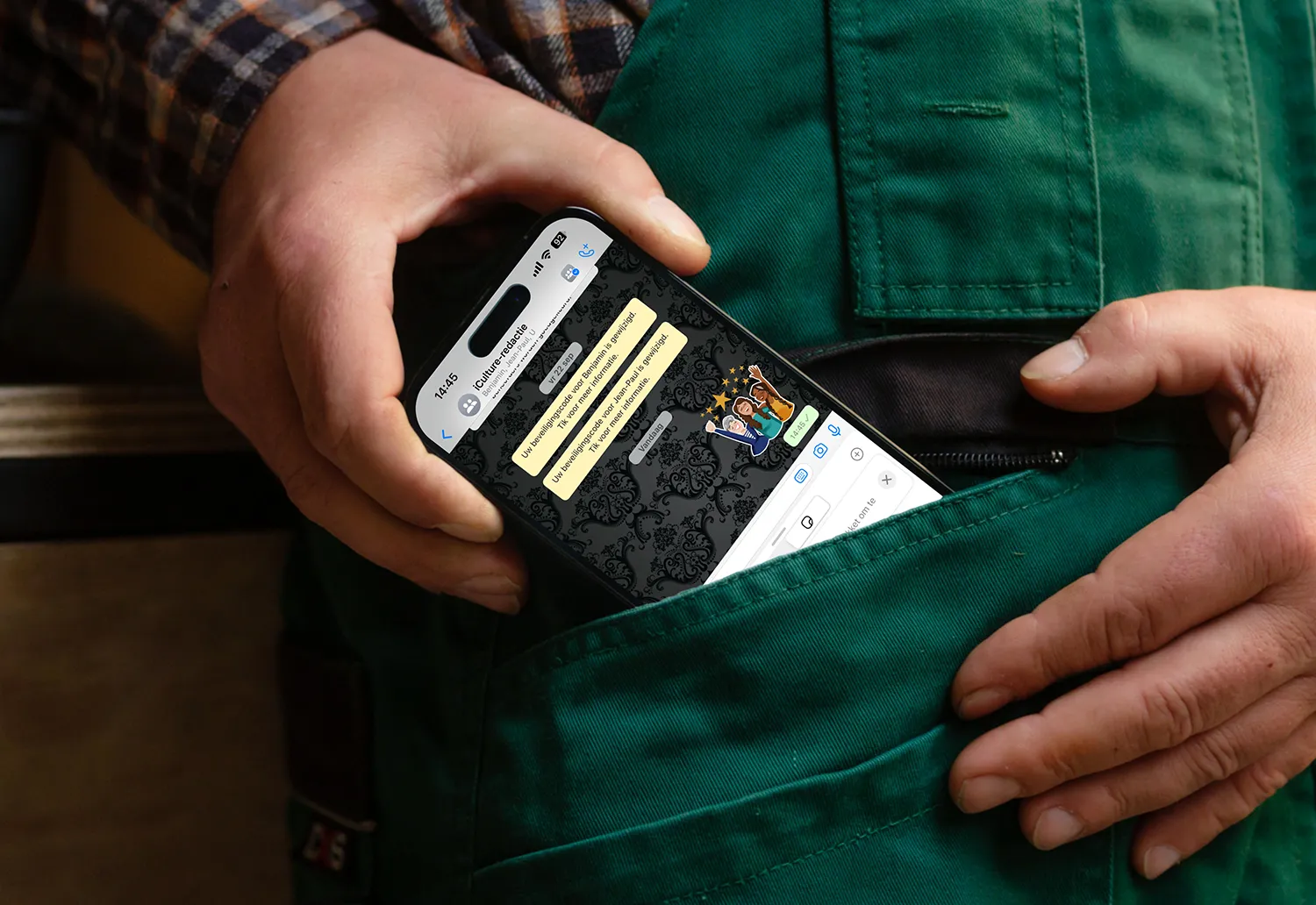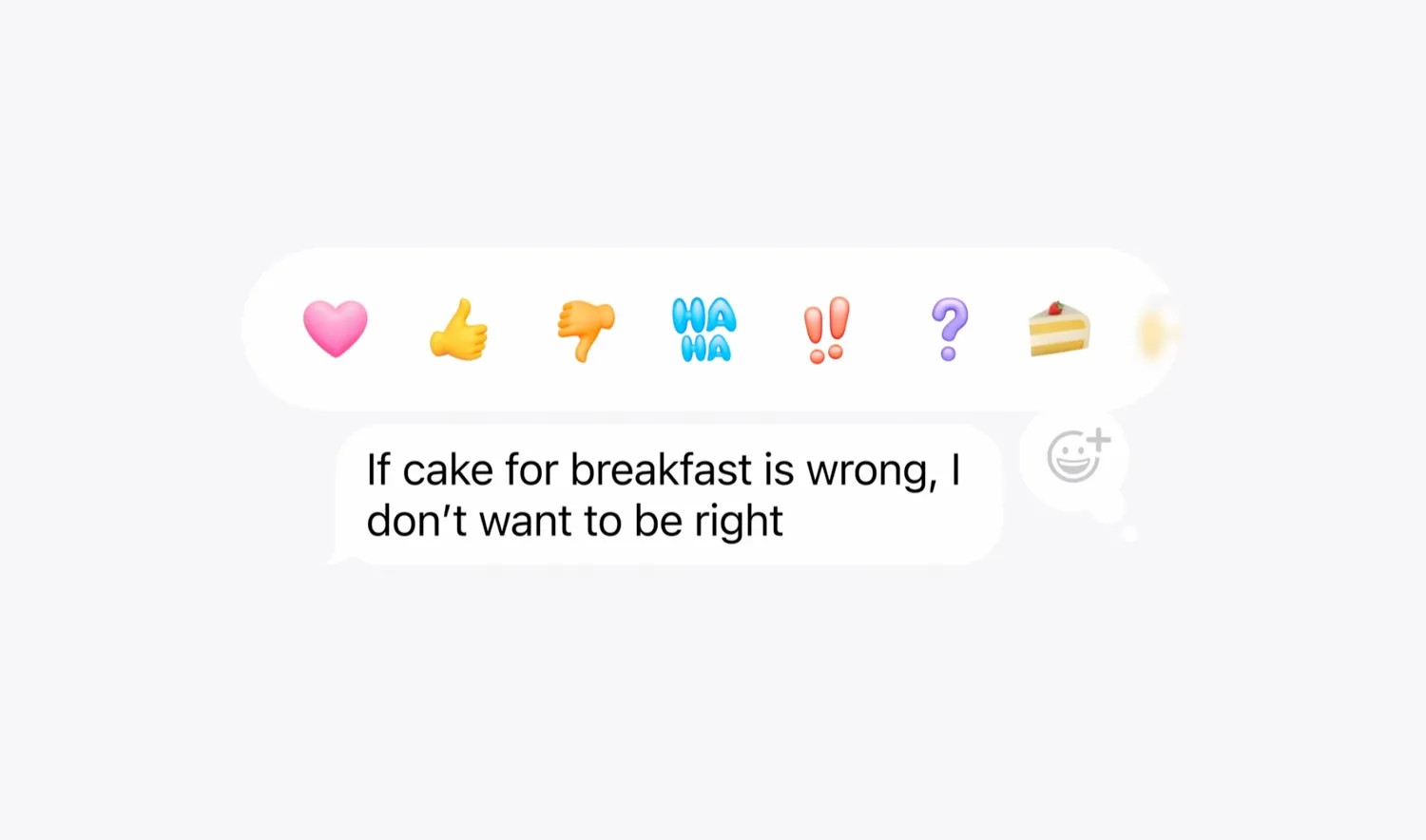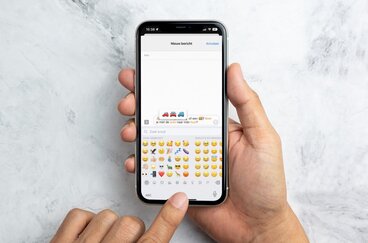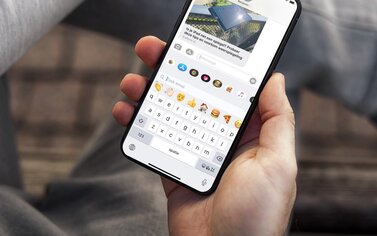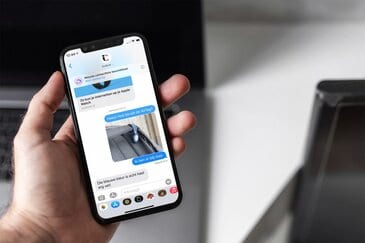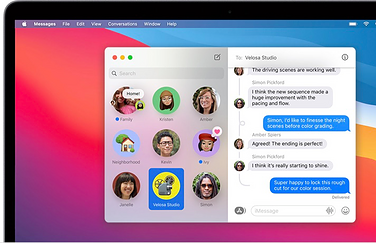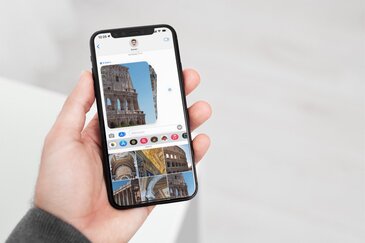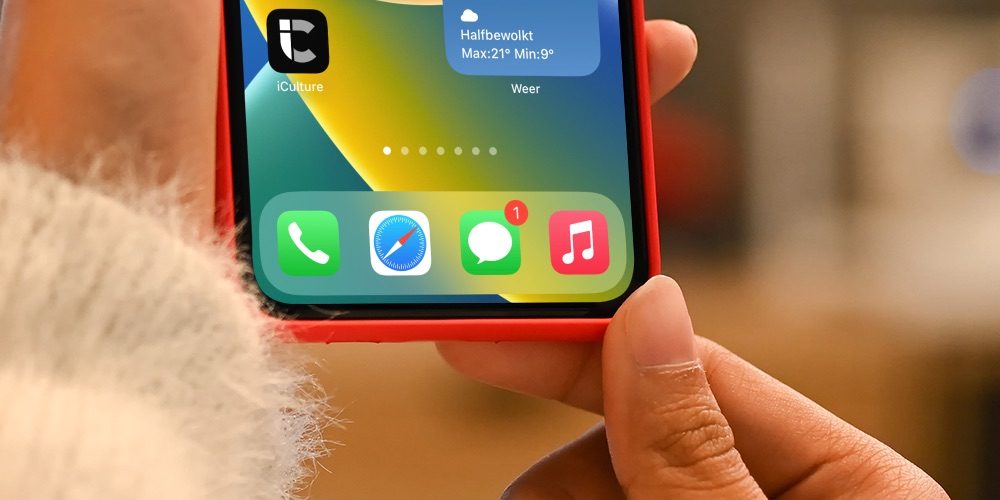
iMessage-berichten als ongelezen markeren: zo doe je dat
Voor e-mails kennen we dit al jaren: het ongelezen markeren van een reeds geopende mail. Het is een handig trucje dat je kunt gebruiken als geheugensteuntje, bijvoorbeeld als je een nieuw bericht per ongeluk al geopend hebt terwijl je het later pas wilde lezen. Met deze functie heb je meer controle over welke berichten je daadwerkelijk gelezen en misschien al geantwoord hebt en welke niet. Ook in WhatsApp kun je gesprekken ongelezen maken, maar in Apple’s eigen Berichten-app kan dat pas sinds iOS 16. Je kunt met deze tip ook een sms ongelezen maken.
iMessage-bericht ongelezen maken doe je zo
Het ongelezen markeren van berichtjes in de Berichten-app vereist minimaal iOS 16. Op andere apparaten is iPadOS 16, watchOS 9 of macOS Ventura vereist. Wat goed is om te weten is dat dit zowel werkt voor iMessage-berichten (de blauwe praatballonnen) als gewone sms’jes (de groene berichten). Als je dus nooit iMessage gebruikt, maar af en toe wel een sms’je krijgt, komt dit dus ook bij jou goed van pas. Een iMessage-bericht ongelezen maken doe je zo:
- Open de Berichten-app op je toestel.
- Ga naar het gesprekkenoverzicht.
- Veeg het gesprek dat je als ongelezen wil markeren naar rechts. Op de Mac kun je ook met je rechter muisknop op een gesprek klikken.
- Tik op de blauwe knop met het praatballonnetje of kies de optie Markeer als ongelezen op de Mac.
Een alternatieve manier is om een gesprek in de lijst ingedrukt te houden en te kiezen voor de optie Markeer als ongelezen. Dit werkt ook als je een iMessage gesprek hebt vastgezet.
Je kunt alleen een heel gesprek als ongelezen markeren. Het werkt dus niet voor een individueel berichtje. Na het ongelezen maken van een sms of iMessage-bericht, verschijnt de blauwe stip naast het gesprek en wordt er weer een badge bij het app-icoon gezet. De ongelezen status wordt ook tussen al je apparaten gesynchroniseerd. Via de filteroptie linksboven kun je ook naar de map Ongelezen berichten gaan om alleen de ongelezen berichten te zien.
De functie werkt bijna hetzelfde als in WhatsApp. Het verschil bij WhatsApp is dat de badge bij het app-icoon niet terugkeert, omdat deze meteen verdwijnt zodra je WhatsApp opent. Bij iMessage verdwijnt de app-badge pas als je het specifieke gesprek met het nieuwe bericht opent en niet bij het openen van de app zelf. Je leest er meer over in onze tip over WhatsApp-berichten op ongelezen zetten.
Taalfout gezien of andere suggestie hoe we dit artikel kunnen verbeteren? Laat het ons weten!